Page 1
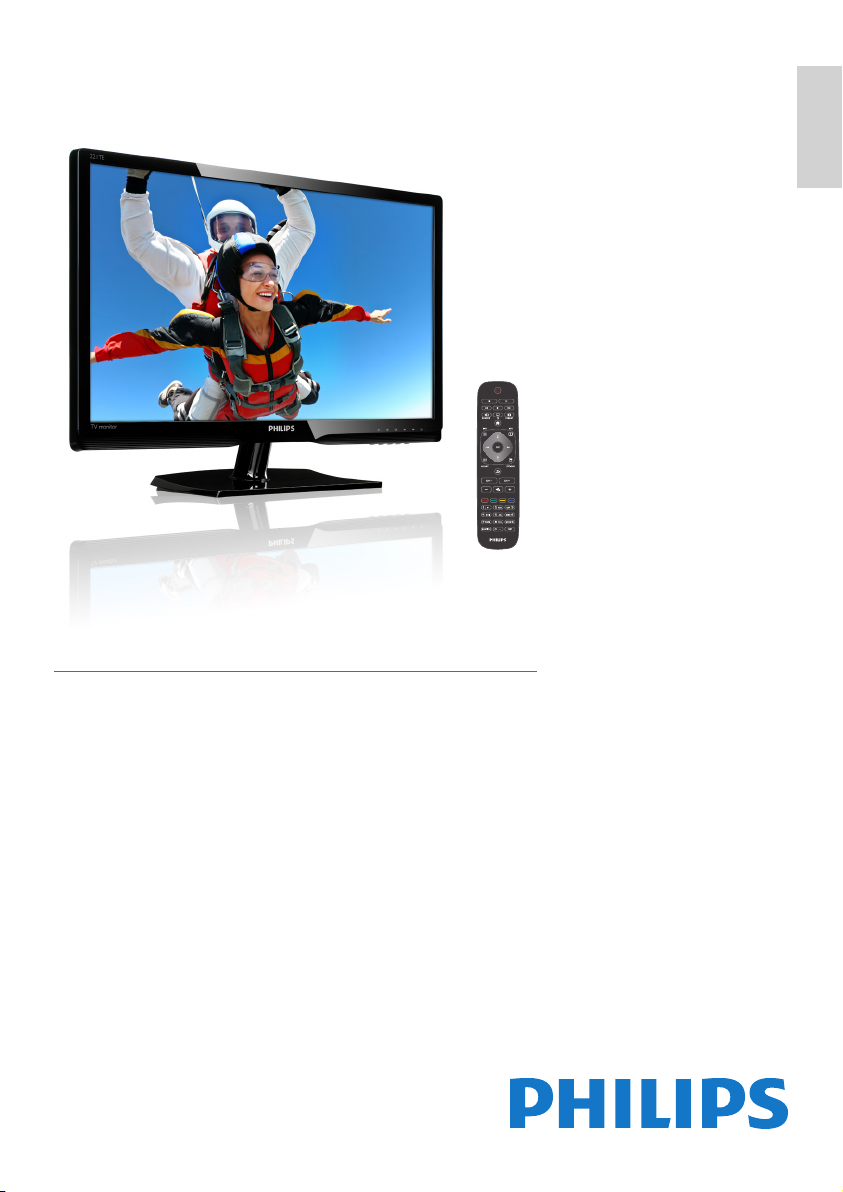
221TE5
www.philips.com/welcome
SL Obvestilo in pomembne informacije 2
241TE5
Sl ove nšči na
Uporabniški priročnik 5
Odpravljanje težav 35
Page 2

Model
www.philips.com/support
Serial
Country Code Telephone number Tariff
Austria +43 0810 000206
Belgium +32 078 250851
0,07
0,06
Denmark +45 3525 8761 Local call tariff
Finland +358 09 2290 1908 Local call tariff
France +33 082161 1658
Germany +49 01803 386 853
0,09
0,09
Greece +30 00800 3122 1223 Free of charge
Ireland +353 01 601 1161 Local call tariff
Italy +39 840 320 041
0,08
Luxembourg +352 26 84 30 00 Local call tariff
The Netherlands +31 0900 0400 063
0,10
Norway +47 2270 8250 Local call tariff
Poland +48 0223491505 Local call tariff
Portugal +351 2 1359 1440 Local call tariff
Spain +34 902 888 785
0,10
Sweden +46 08 632 0016 Local call tariff
Switzerland +41 02 2310 2116 Local call tariff
United Kingdom +44 0207 949 0069 Local call tariff
Registrirajte vaš produkt in ga podprite pri
www.philips.com/welcome
Te informacije so bile točne v času natisa. Za posodobljene informacije glejte www.philips.com/support.
Page 3
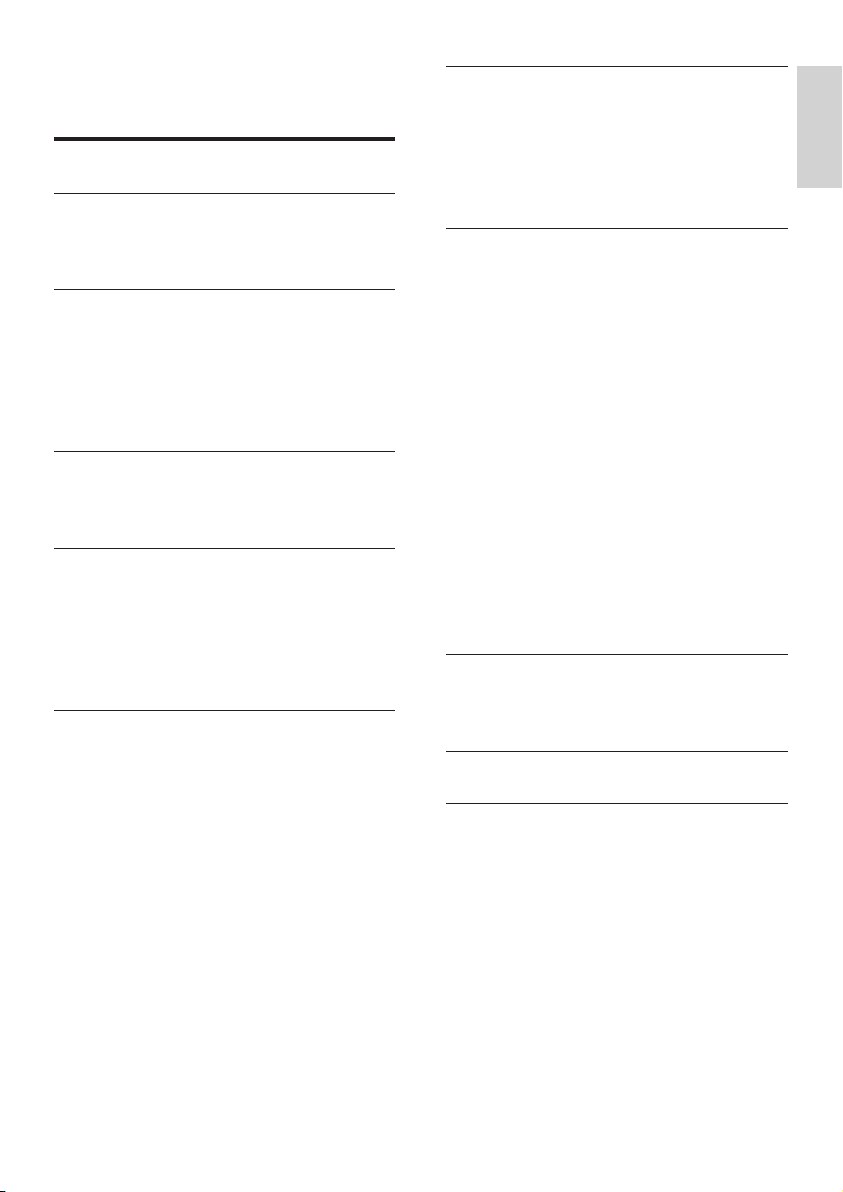
Kazalo vsebine
1 Obvestilo 2
2 Pomembno 3
Najsodobnejši uporabniški priročnik je na
internetu 4
3 Pričnite in priklopite vaše naprave 5
Zadnji priključek 5
Stranski priključek 6
Uporabite modul za pogojni dostop
(CAM) 7
Uporabite Philips EasyLink 7
4 Ukazi 9
Stranski gumbi za ukaze 9
Daljinski upravljalnik 10
5 Pričnite z uporabo 11
Vklopite/izklopite monitor ali preklopite
v stanje pripravljenosti 11
Preklopi kanale 12
Ogled priklopljenih naprav 12
Prilagodite glasnost monitorja 13
6 Informacije o izdelku 14
Slika/zaslon 14
Podprta ločljivost zaslona 14
Zvok 14
Priročnost 14
Stojalo 14
Sprejemnik/Sprejem/Prenos 15
Povezljivost 15
Napajanje 15
Dimenzije 15
Teža 15
Dodatna oprema 15
Podprte montaže monitorja 15
7 Namestitev TV-ja/kanalov 16
Samodejna namestitev kanalov 16
Ročna namestitev kanalov 17
Preimenuj kanale. 17
Preureditev kanalov 18
Preizkus digitalnega sprejema 18
8 Nastavitve 19
Dostop do TV menijev 19
Spremenite nastavitve za sliko in zvok 19
Uporabite meni za univerz. dostop. 21
Uporabite napredne funkcije teleteksta 22
Ustvarite in uporabite seznam najljubših
kanalov. 23
Uporaba elektronskega programskega
vodiča 24
Prikaz TV ure 24
Uporaba časovnikov 25
Zakleni neprimerno vsebino 26
Sprememba jezika 26
Posodobitev programske opreme TV-ja 27
Sprememba dodatnih možnosti TV-ja 28
Zagon predstavitev za TV 29
Ponastavitev TV-ja na tovarniške
nastavitve 29
9 Večpredstavnost 30
Predvajanje fotograj, glasbe in videa
na USB pomnilnikih 30
10 Piksli 32
11 Odpravljanje težav 35
Splošna vprašanja glede monitorja 35
Vprašanja o TV kanalih 35
Težave s sliko 35
Težave z zvokom 36
Težave s HDMI povezavo 36
Težave z računalniško povezavo 36
Stopite v stik z nami 36
Sl ove nšči naSl ove nšči na
1SL
Page 4
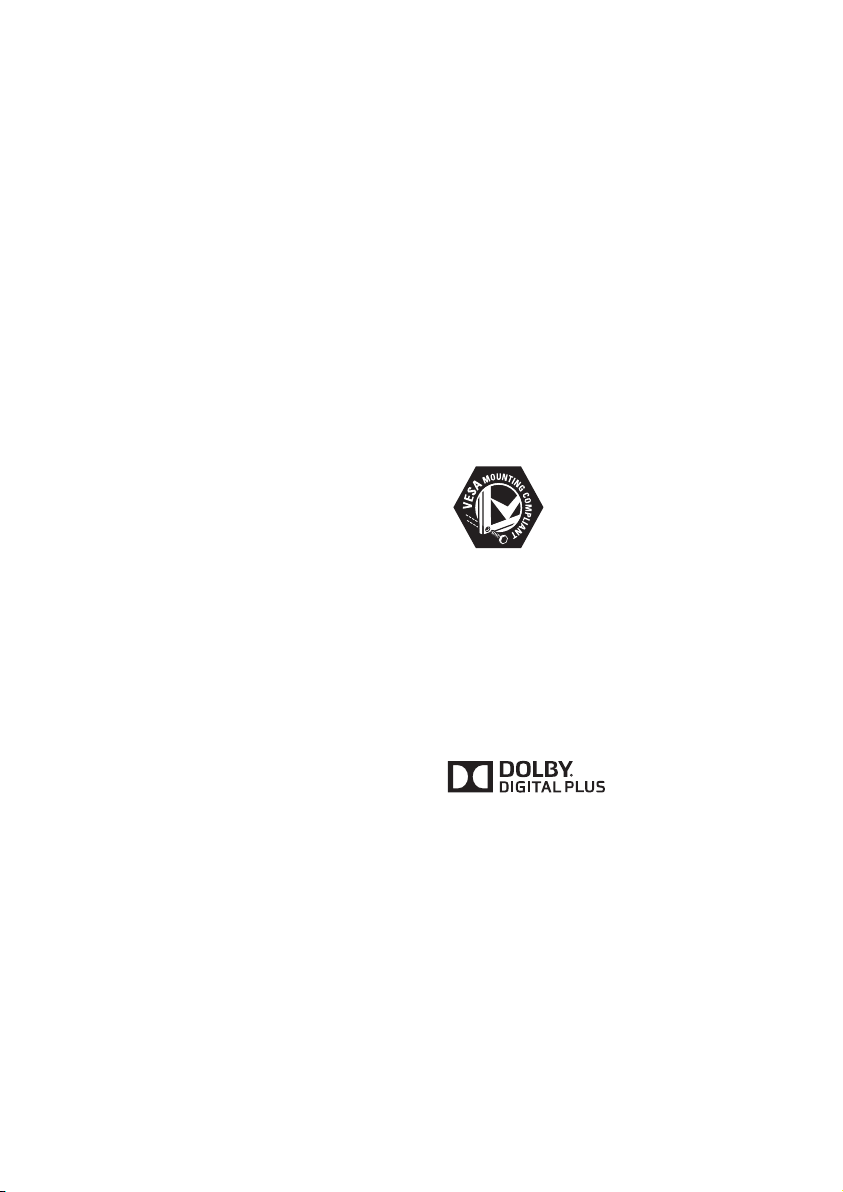
1 Obvestilo
2013 © Koninklijke Philips Electronics N.V.
Vse pravice pridržane.
Philips in logotip Philips sta registrirani blagovni
znamki družbe Koninklijke Philips Electronics
N.V. in se uporabljata z dovoljenjem družbe
Koninklijke Philips Electronics N.V.
Specikacije so predmet sprememb brez
predhodnega opozorila.
Garancija
• V primeru škode, poškodb na monitorju
ali izgubi garancije! Monitorja nikoli ne
poskušajte popraviti sami.
• Monitor in pripomočke uporabljajte samo
po navodilih proizvajalca.
• Vsakršno ravnanje, izrecno prepovedano
v priročniku, ali nastavljanje in montaža,
ki nista priporočena ali odobrena v
priročniku, razveljavi garancijo.
• Kritje začne veljati z dnem nakupa
monitorja. V obdobju dveh let od nakupa
se monitor v primeru okvar, ki jih krije
garancija, zamenja z vsaj enakovrednim
monitorjem.
Značilnosti v pikslih
Ta monitor ima visoko vrednost barvnih
slikovnih pik. Čeprav je 99,999% ali
več pikslov učinkovitih, se črne ali bele
pikice (rdeče, zelene ali modre) lahko
konstantno pojavljajo na zaslonu. To je
sestavna lastnost prikazovanja (v okviru
povprečnih industrijskih standardov) in ni
napaka.
Za več podrobnosti glejte politiko
slikovnih pik v tem priročniku.
Omrežna varovalka (samo VB)
TV monitor je opremljen s primerno
obliko vtikača. V primeru, da morate
zamenjati omrežno varovalko, jo
nadomestite z varovalko enake vrednosti,
kot je označeno na vtikaču (primer 10A).
1 Odstranite varovalo in varovalko.
2 Nadomestna varovalka se mora ujemati
z BS 1362 in mora imeti odobritveni znak
ASTA. Če izgubite varovalko, se obrnite
na vašega prodajalca, da vam potrdi, ali je
varovalka prava.
3 Ponovno pritrdite varovalo.
EMC navodila zahtevajo, da omrežni
vtikač ni ločen od omrežnega kabla.
Avtorske pravice
VESA, FDMI in logotip VESA Mounting
Compliant so blagovne znamke zveze Video
Electronics Standards Association.
® Kensington in Micro Saver sta registrirani kot
ameriški blagovni znamki korporacije ACCO
World Corporation z izdanimi pooblastili in
prošnjami v teku v ostalih državah po celem
svetu.
Izdelano z licenco Dolby Laboratories.
Dolby in simbol dvojnega D sta znaka Dolby
Laboratories.
2 SL
Page 5
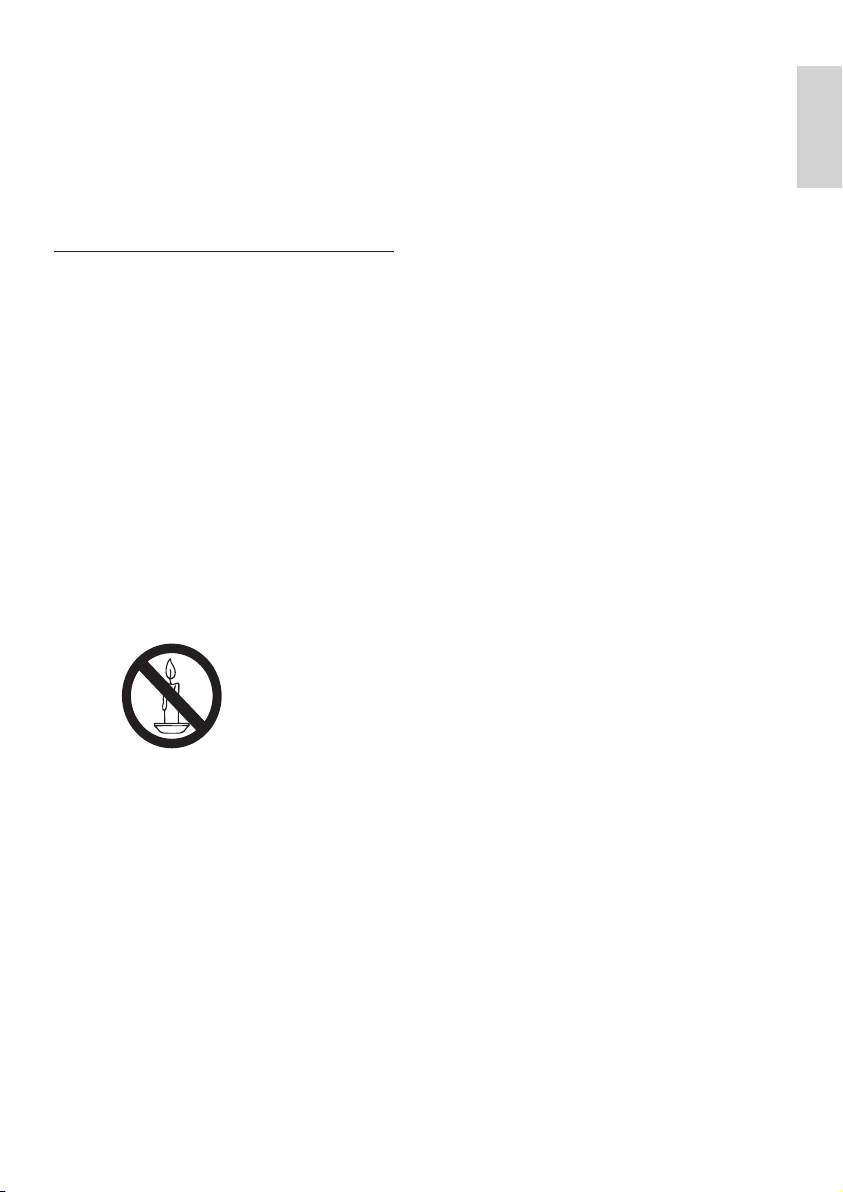
2 Pomembno
Preberite in poskusite razumeti vsa navodila,
preden pričnete uporabljati monitor. Če je
povzročena škoda zaradi neupoštevanja navodil,
garancija ne velja.
Varnost
• Tveganje za električni udar ali požar!
• Monitorja nikoli ne izpostavljajte
dežju ali vodi. V bližino monitorja
nikoli ne polagajte posod z vodo, kot
je vaza. Če se tekočina polije na ali
v monitor, ga nemudoma izklopite
iz električnega toka. Obrnite se na
Philipsovo pomoč uporabnikom, da
preverijo monitor pred uporabo.
• Monitorja, daljinskega upravljalnika ali
baterij ne izpostavljajte direktnemu
ognju ali drugim virom toplote,
vključno s soncem.
Da bi preprečili požar, pazite, da
monitorja, daljinskega upravljalnika ali
baterij nikoli ne izpostavljate svečam
ali drugemu odprtemu ognju.
• V odprtine za prezračevanje ali druge
odpr tine na monitorju nikoli ne
vstavljajte predmetov.
• Med obračanjem monitorja pazite,
da kabel ni pod pritiskom. Pritisk na
kabel lahko poslabša povezave in
povzroči iskrenje.
• Nevarnost kratkega stika ali ognja!
• Daljinskega upravljalnika ali baterij
nikoli ne izpostavljajte dežju, vodi ali
vročini.
• Pazite, da vtikači ne bodo pod
pritiskom. Nepritrjeni vtikači lahko
povzročijo iskrenje ali ogenj.
• Nevarnost poškodbe ali škode na
monitorju!
• Za dvigovanje in prenašanje
monitorja, ki tehta več kot 25 kg, sta
potrebna dva človeka.
• Ko pritrjujete monitor na stojalo,
uporabite le dobavljeno stojalo.
Monitor čvrsto pritrdite na stojalo.
Monitor postavite na ravno,
vodoravno površino, ki lahko podpira
skupno težo monitorja in stojala.
• Če monitor pritrdite na steno, pazite,
da le-ta lahko nosi težo monitorja.
Stojalo za monitor pritrdite na
steno, ki lahko nosi skupno težo
monitorja in podpore. Koninklijke
Philips Electronics N.V. ne prevzema
odgovornosti za nepravilno pritrditev
na steno, ki se konča z nesrečo,
poškodbo ali škodo.
• Nevarnost poškodb otrok! Sledite
varnostnim ukrepom, da preprečite padec
monitorja in poškodbe otrok:
• Monitorja nikoli ne postavite na
površino, ki je pokrita s prtom ali
kakšnim drugim materialom, ki ga
lahko premaknete.
• Poskrbite, da monitor ne gleda čez
površino.
• Monitorja ne postavite na visoko
pohištvo (kot je knjižna polica), ne da
bi pritrdili oboje, pohištvo in monitor
na steno ali primerno podporo.
• Izobrazite otroke o nevarnosti
plezanja na pohištvo, da bi dosegli
monitor.
• Nevarnost pregrevanja! Monitorja nikoli
ne postavite v tesen prostor. Okoli
monitorja naj bo vsaj 10 cm prostora, da
se lahko prezračuje. Poskrbite, da zavese
ali drugi predmeti ne prekrivajo odprtin
za prezračevanje monitorja.
• Nevarnost škode na monitorju! Preden
priklopite monitor, se prepričajte, da
se napetost ujema z vrednostjo, ki je
natisnjena na zadnji strani monitorja.
Monitorja ne priklopite, če se volti ne
ujemajo.
Sl ove nšči na
3SL
Page 6

• Nevarnost škode, ognja ali poškodbe
kabla! Monitorja ali drugih predmetov ne
polagajte na kabel.
• Da lahko z lahkoto izklopite kabel
monitorja, poskrbite, da dostop do kabla
ni oviran.
• Ko izklopite kabel, vedno potegnite vtikač,
nikoli kabla.
• Pred nevihto monitor in anteno izklopite
iz vtičnice. Med nevihto se ne dotikajte
monitorja, njegovega kabla ali kabla za
anteno.
• Nevarnost poškodbe sluha! Izogibajte se
uporabi slušalk pri previsoki glasnosti ali
uporabi za dlje časa.
• Če prenašate monitor pri temperaturah
nižjih od 5°C, monitor odpakirajte in
počakajte, da se monitor segreje na sobno
temperaturo, preden ga priklopite.
Nega zaslona
• Izogibajte se nepremičnim slikam, kolikor
je le mogoče. Nepremične slike so
slike, ki ostane na zaslonu dalj časa. Na
primer: meniji na zaslonu, črne vrstice in
časovni prikazi. Če morate uporabljati
nepremične slike, zmanjšate kontrast
in svetlost na zaslonu, da se izognete
poškodbam zaslona.
• Pred čiščenjem monitor izklopite.
• Monitor in okvir očistite z mehko, vlažno
cunjo. Nikoli ne uporabite snovi kot
so alkohol, kemikalije in raznih čistil za
čiščenje monitorja.
• Nevarnost škode na zaslonu monitorja!
Zaslona se nikoli ne dotikajte, potiskajte,
odrgnite ali udarite s katerikoli
predmetom.
• Da se izognete nepravilnostim ali bar vni
obledelosti, vodne kapljice kakor čim prej
obrišite.
Reciklaža
Vaš zaslon je narejen iz visoko kakovostnih
materialov in sestavnih delov, ki jih lahko
reciklirate in ponovno uporabite.
Za več informacij o programu recikliranja
obiščite www.philips.com/about/sustainability/
recycling.
Kadar vidite simbol s prečr tanim košem za
smeti na izdelku, to pomeni, da izdelek pokriva
evropska direktiva 2002/96/ES:
Vašega izdelka ne zavrzite skupaj z ostalimi
hišnimi odpadki. Informirajte se o lokalnih
pravilih glede ločenega zbiranja električnih
in elek tronskih izdelkov. Pravilna odstranitev
starega izdelka prepreči možne negativne
posledice za okolje in človeško zdravje.
Izdelek vsebuje baterije, ki jih pokriva evropska
direktiva 2006/66/ES, in ne smejo biti
zavržene skupaj z običajnimi odpadki.
Informirajte se o lokalnih pravilih glede
ločenega zbiranja baterij. Pravilna odstranitev
baterij pomaga preprečiti možne negativne
posledice za okolje in človeško zdravje.
Najsodobnejši uporabniški
priročnik je na internetu
4 SL
Vsebina uporabniškega priročnika se lahko
spremeni. Za najsodobnejšo različico
uporabniškega priročnika se obrnite na www.
philips.com/support.
Page 7
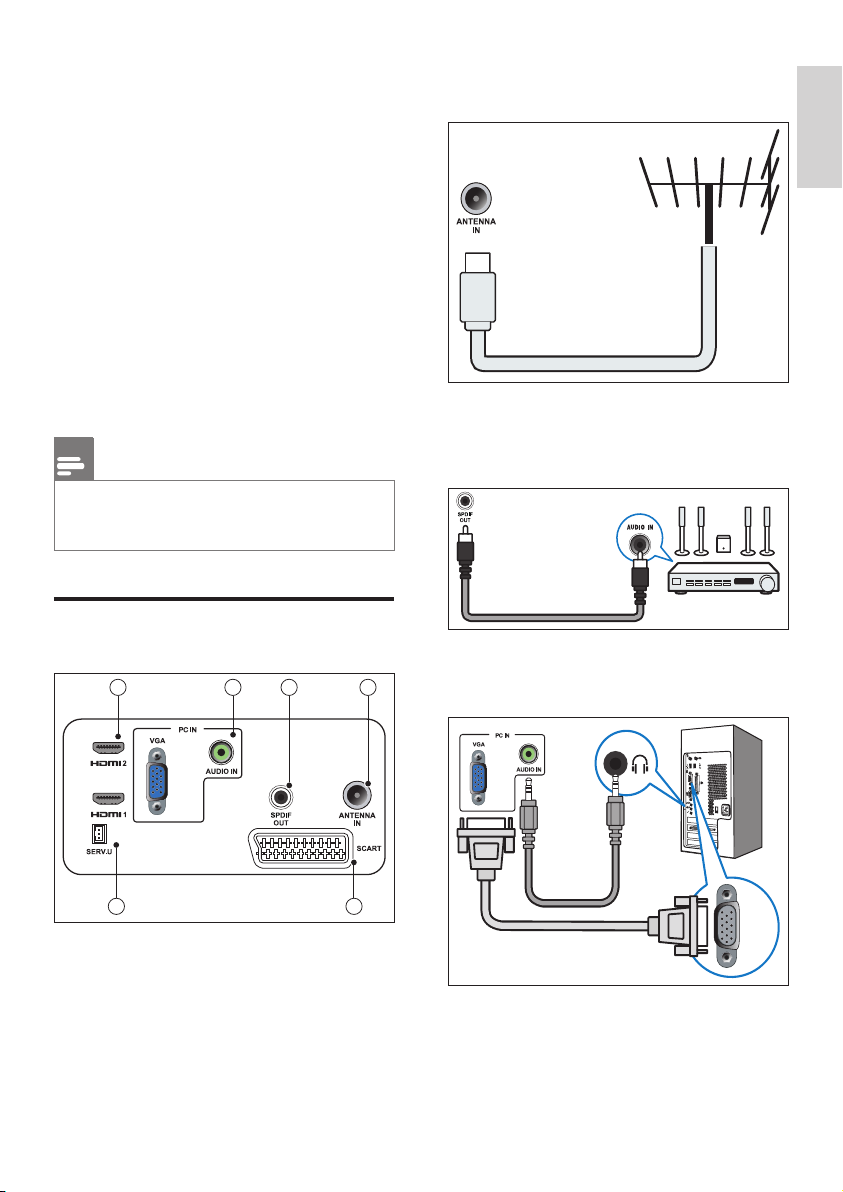
VGA
3 Pričnite in
priklopite vaše
naprave
Čestitamo za vaš nakup in dobrodošli pri
Philipsu! Da boste popolnoma koristili pomoč, ki
vam jo nudi Philips, registrirajte svoj produkt na
www.philips.com/welcome.
Ta del opisuje, kako povežete različne naprave
z različnimi priključki in dodaja primere,
ponazorjene v vodiču za hiter začetek (Quick
Start).
Opomba
• Uporabite lahko različne priključke, da
povežete napravo z monitorjem, odvisno od
razpoložljivosti in vaših potreb.
Zadnji priključek
a TV ANTENNA (TV ANTENA)
Vhod za anteno, kabel ali satelitski signal.
Sl ove nšči na
b SPDIF OUT (IZHOD SPDIF)
Digitalni avdio izhod za domači kino ali
druge digitalne avdio sisteme.
1234
65
c PC IN (VGA in AUDIO IN)
Avdio in video vhod za računalnik.
Za VGA povezavo potrebujete dodaten
avdio kabel.
5SL
Page 8
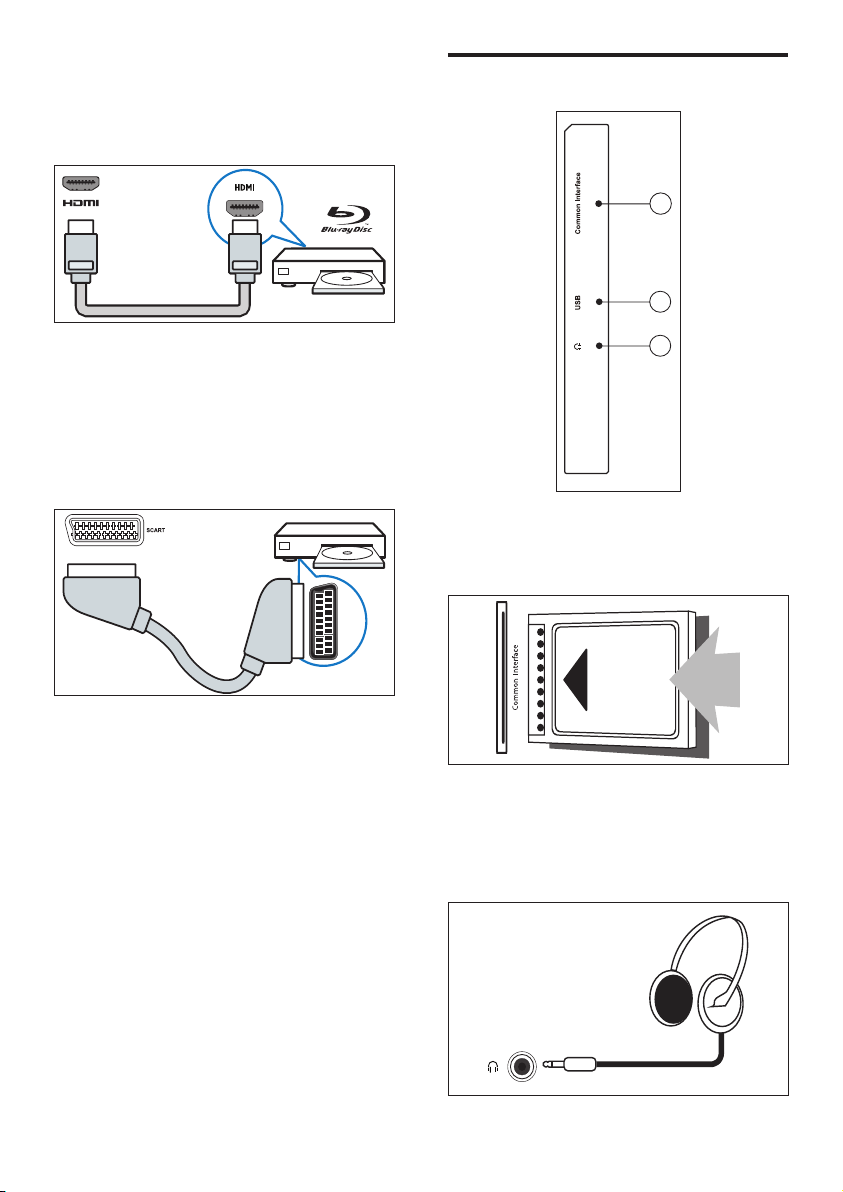
d HDMI
Digitalni avdio in video vhod za hi-
digitalne naprave, kot so Blu-ray
predvajalniki.
Stranski priključek
1
2
e SERV. O
Samo za servisno osebje.
f SCART (RGB / CVBS)
Analogni avdio in video vhod za analogne
ali digitalne naprave, kot so DVD
predvajalniki ali igralne konzole.
3
a SKUPNI VMESNIK
Odpr tina za dostop dodatnega modula
(CAM).
b USB
Za glasbo, slike in video.
c SLUŠALKE
Avdio izhod za slušalke.
6 SL
Page 9
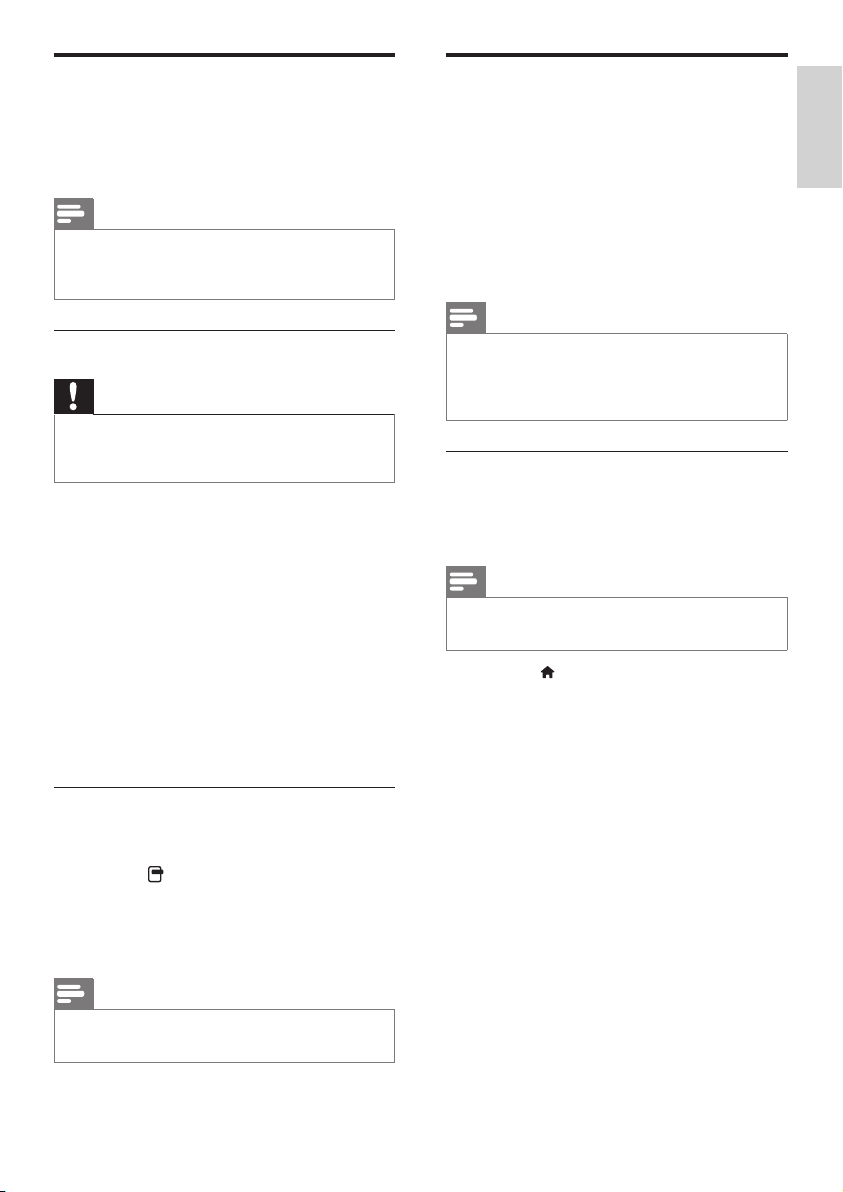
Uporabite modul za pogojni
dostop (CAM)
Modul za pogojni dostop (CAM) nudijo
ponudniki digitalnih TV storitev za dekodiranje
digitalnih TV kanalov.
Opomba
• Navodila o vstavit vi pametne kar tice v modul za
pogojni dostop (CAM) poiščite v dokumentaciji
svojega ponudnika storitev.
Vstavite in aktivirajte CAM
Pozor
• Dosledno upoštevajte spodnja navodila. Če
CAM vstavite napačno, lahko s tem poškodujete
tako CAM kot T V.
1. TV izklopite in ga izklopite iz napajanja.
2. V skladu z navodili, ki so natisnjena na
CAM-u, CAM nežno vstavite v SKUPNI
VMESNIK na robu TV-ja.
3. CAM potisnite do konca notri.
4. TV znova priklopite v napajanje.
5. TV vklopite in počakajte, da se CAM
aktivira. To lahko traja nekaj minut. Ko je
CAM v uporabi, ga ne odstranjujte iz reže
— s tem bi deaktivirali digitalne storitve.
Dostop do storitev CAM
Uporabite Philips EasyLink
Do konca izkoristite napravo, ki je združljiva s
HDMI-CEC (Consumer Electronic Control) s
funkcijami Philips EasyLink za boljši nadzor.
Če želite omogočiti Philips EasyLink, morate:
• Napravo, združljivo s HDMI-CEC,
povezati prek HDMI-ja
• Napravo, združljivo s HDMI-CEC pravilno
kongurirati
• Vklopiti EasyLink
Opomba
• Naprava, združljiva z EasyLink-om mora biti
vklopljena in izbrana kot vir.
• Philips ne zagotavlja 100 % interoperativnosti z
vsemi napravami HDMI-CEC.
Vklopite ali izklopite EasyLink
Ko uporabljate napravo, združljivo s HDMI-CEC,
se TV vklopi iz stanja mirovanja in preklopi na
ustrezen vir.
Opomba
• Če Philips EasyLink-a ne nameravate uporabljati,
ga izklopite.
1. Pritisnite .
2. Izberite [Nastavitveni meni] > [Nastavitve
TV] > [EasyLink] > [EasyLink].
3. Izberite [Vklop] ali [Izklop], nato pa
pritisnite OK.
Sl ove nšči na
1. Vstavite in aktivirajte CAM.
2. Pritisnite OPTIONS (MOŽNOSTI).
3. Izberite [Skupni vmesnik].
» Prikazane so aplikacije, ki jih nudi
ponudnik digitalnih TV storitev.
Opomba
• Ta možnost menija je na voljo samo, če je CAM
pravilno vstavljen in aktiviran.
7SL
Page 10

TV zvočnike nastavite na način
EasyLink
Če priključite napravo, združljivo s HDMI-CEC,
ki vključuje zvočnike, lahko te zvočnike nastavite
tako, da TV poslušate z njih, namesto s TV
zvočnikov.
Ko predvajate vsebino z domačega kina, ki je
združljiv z EasyLink-om, za samodejno utišanje
TV zvočnikov vklopite način EasyLink.
1. Napravo, združljivo s HDMI-CEC, priključite
na HDMI priključek.
2. Avdio kabel s priključka SPDIF OUT
priključite na priključek AUDIO IN na
napravi, združljivi z EasyLink-om (glejte
‘Zadnji priključek’ na strani 5 ).
3. Napravo, združljivo s HDMI-CEC pravilno
konfigurirajte (glejte uporabniški priročnik
naprave).
4. Pritisnite .
5. Izberite [Nastavitveni meni] > [Nastavitve
TV] > [EasyLink] > [EasyLink].
6. Izberite [Vklop], nato pa pritisnite OK.
7. Izberite [TV zvočniki], nato pa pritisnite
OK.
8. Izberite eno od naslednjih možnosti in
pritisnite OK.
• [Izklop]: Izklopi TV zvočnike.
• [Vklop]: Vklopi TV zvočnike.
• [EasyLink]: Predvajanje TV avdia prek
priključene naprave HDMI-CEC. TV
avdio preklopite na priključeno avdio
napravo HDMI-CEC prek menija za
prilagoditev.
V meniju za prilagoditev izberite izhod
za zvočnike
Če je izbrana možnost [EasyLink], odprite meni
za prilagoditev za preklop TV avdia.
1. Med gledanjem TV-ja pritisnite ADJUST
(PRILAGODI).
2. Izberite [Zvočnik], nato pa pritisnite OK.
3. Izberite eno od naslednjih možnosti in
pritisnite OK:
• [TV]: Privzeto vklopljen. TV avdio
predvajajte prek TV-ja in priključene
avdio naprave HDMI-CEC, dokler
priključena naprava ne preklopi na
sistemski nadzor avdia. TV avdio
se nato predvaja prek priključene
naprave.
• [Ojačevalnik]: Predvajanje avdia prek
priključene naprave HDMI-CEC.
Če način sistemskega nadzora avdia
v napravi ni omogočen, se avdio še
naprej predvaja prek TV zvočnikov.
Opomba
• Če želite utišati T V zvočnike, izberite [TV
zvočniki] > [Izklop].
8 SL
Page 11

4 Ukazi
Stranski gumbi za ukaze
124 3 5
a VKLOP/IZKLOP: Vklopi ali izklopi
monitor. Monitor popolnoma izklopite z
izklopom kabla iz vtičnice.
b CH +/-: Preklopi na naslednji ali prejšnji
kanal.
c VIR
Izberite vhodni vir.
Vrnite se na prejšnji zaslon ali pa zapustite
zaslonski meni.
d / : Povečaj ali zmanjšaj glasnost.
e Indikator napajanja:
Rdeča LED: RC v stanju pripravljenosti. /
računalnik v stanju pripravljenosti.
Sl ove nšči na
9SL
Page 12

Daljinski upravljalnik
1
2
3
4
5
6
7
8
9
10
11
12
13
a (Stanje pripravljenosti-vklopljeno)
• Monitor preklopite v stanje
pripravljenosti, če je vklopljen.
• Monitor vklopite, če je v stanju
pripravljenosti.
b Gumbi za predvajanje
Nadzirajte video ali glasbo.
20
19
18
17
16
15
14
c SOURCE (VIR)
Izberi med priključenimi napravami.
d (Domov)
Za dostop do domačega menija.
e LIST (SEZNAM)
Dostop do menija in izbira seznama TV kanalov.
f ADJUST (PRILAGODI)
Dostop do menija za prilagoditev.
g (Zadnja stran)
• Vrnite se na prejšnji zaslon.
• Vrnite se na zadnji gledani kanal.
h CH - / CH +
Preklopi kanale.
i (Utišaj)
Vklopi ali izklopi zvok.
j +/- (Glasnost)
Povečajte ali zmanjšajte glasnost.
k Barvni gumbi
Izberite opravila ali možnosti.
l 0-9 (Številčni gumbi)
Izberite kanal.
m SUBTITLE (PODNAPIS)
Omogočite ali onemogočite podnapise.
n TEXT (BESEDILO)
Omogočite ali onemogočite teletekst.
o OPTIONS (MOŽNOST)
Dostop do možnosti za trenutno
aktivnost ali izbiro.
p OK
Potrdite vnos ali izbiro.
q (Navigacijski gumbi)
Navigirajte po menijih in izberite elemente.
r INFO (INFORMACIJA)
Prikaže informacije o trenutni aktivnosti.
s TV
Preklopi vir za gledanje TV.
t FORMAT
Spremeni format slike.
10 SL
Page 13

5 Pričnite z
uporabo
Ta del vam bo pomagal pri opravljanju osnovnih
postopkov na monitorju.
Vklopite/izklopite monitor
ali preklopite v stanje
pripravljenosti
Za vklop
• Če je indikator za pripravljenost
izklopljen, pritisnite VKLOP/IZKLOP
pod sprednjo ploščo.
• Če je kazalec za stanje pripravljenosti
rdeč, pritisnite (Stanje pripravljenosti-
vklopljeno) na daljinskem upravljalniku.
Za preklop v stanje pripravljenosti
• Pritisnite (Stanje pripravljenosti-
vklopljeno) na daljinskem upravljalniku.
» Kazalec za stanje pripravljenosti tako
zasveti rdeče.
Za izklop
• Pritisnite VKLOP/IZKLOP po sprednjo
ploščo.
» Kazalec za stanje pripravljenosti se tako
izklopi.
Nasvet
• Čeprav monitor porabi zelo malo energije
v stanju pripravljenosti, se energija vseeno
porablja. Ko monitorja dlje časa ne boste
uporabljali, izklopite kable iz v tičnice.
Opomba
• Če ne najdete daljinskega upravljalnika in
želite monitor vklopiti iz stanja pripravljenosti,
pritisnite gumb VKLOP/IZKLOP pod
sprednjo ploščo.
Sl ove nšči na
11SL
Page 14

TV
SCART
VGA
HDMI 1
HDMI 2
Preklopi kanale
Ogled priklopljenih naprav
Opomba
• Priključeno napravo najprej vklopite, preden jo
izberete na monitorju.
Za izbiro z gumbom za VIR
• Pritisnite CH +/- ali s številskimi gumbi na
daljinskem upravljalniku vnesite številko
kanala.
• Pritisnite gumb CH +/- na sprednjem delu
monitorja.
12 SL
1. Pritisnite SOURCE za prikaz seznama
virov.
» Prikaže se seznam virov.
2. Pritisnite SOURCE, ▲ ali ▼ za izbiro
naprave.
3. Pritisnite OK, da potrdite izbiro.
Page 15

Prilagodite glasnost monitorja
Za povečanje ali zmanjšanje glasnosti
• Pritisnite +/- na daljinskem upravljalniku.
• Pritisnite gumba / na sprednjem
delu monitorja
Za utišanje ali ponoven vklop zvoka
• Pritisnite za utišanje zvoka.
• Ponovno pritisnite za vklop zvoka.
Sl ove nšči na
13SL
Page 16

6 Informacije o
izdelku
Informacije o izdelku se lahko spremenijo brez
obveščanja. Za natančne informacije o izdelku
pojdite na www.philips.com/support.
Slika/zaslon
• Vrsta LCD plošče: TFT-LCD
• Vrsta osvetlitve ozadja: Sistem W-LED
• Velikost diagonale zaslona:
• 221TE5: 21,5 inčev / 54,6 cm
• 241TE5: 23,6 inčev / 59,9 cm
• Razmerje slike: 16:9, široki zaslon
• Ločljivost plošče: 1920 x 1080
• Odzivni čas (običajno): 5 ms
• Svetlost: 250 cd/m²
• Smar tContrast: 20000000:1
• Kot gledanja: 176° (H) / 170° (V)
pri C/R > 10
• Razmerje kontrasta (običajno): 1000:1
• Izboljšava slike: Progresivno skeniranje
• Izboljšava zaslona: Protireeksno
prevlečen zaslon
Podprta ločljivost zaslona
• Računalniški formati
Ločljivost Stopnja osveževanja
Optimalno 1920 x
1080
• Video formati
Ločljivost Stopnja osveževanja
480i 60Hz
480p 60Hz
576i 50Hz
576p 50Hz
720p 50, 60Hz
1080i 50, 60Hz
1080p 24, 50, 60Hz
60 Hz
Zvok
• Izhodna moč (RMS): 3W x 2
• Izboljšava zvoka: tehnologija Incredible
Surround, Smar t Sound
• Sistem zvoka: mono, stereo, Nicam
stereo
Priročnost
• Enostavnost namestitve: Plug & Play,
samodejni sistem uglaševanja (ATS)
• Enostavnost uporabe: Prikaz na zaslonu,
seznam programov, stranski krmilniki
• Vrsta daljinskega upravljalnika: Daljinski
upravljalnik Philips
• Jeziki prikaza na zaslonu: bolgarski,
hrvaški, češki, danski, nizozemski, angleški,
estonski, nski, francoski, nemški, grški,
madžarski, italijanski, kazahstanski,
latvijski, litvanski, norveški, portugalski,
poljski, romunski, ruski, srbski, slovaški,
slovenski, španski, švedski, turški,
ukrajinski
• Drugače prilagojeno: nosilec VESA
(75x75mm)
• Prilagoditve formata zaslona: 4:3,
razširitev lma 14:9, razširitev lma 16:9,
povečanje podnapisov, super povečanje,
široki zaslon, samodejno (WSS)
• SmartPicture: osebno, slikovito, naravno,
kino, igra, varčevanje z energijo,
standardno, fotograja, prilagojeno
• SmartSound: osebno, standardno, novice,
kino, igra, drama, šport
• Teletekst: 1000 strani pametnega besedila
Stojalo
• Nagib: 0/+15 stopinj
14 SL
Page 17

Sprejemnik/Sprejem/Prenos
• Vhod za anteno: 75 ohmski koaksialni
(IEC75)
• TV sistem: PAL I, PAL B/G, PAL D/K,
SECAM B/G, SECAM D/K, SECAM L/L’
• Video predvajanje: NTSC, PAL, SECAM
• Prikaz sprejemnika: PLL
• CI/CI+: da (zapiši ključ CI+ v kompletu)
• Digitalna TV: DVB-C, DVB-T
• MHEG-5 v1.06
• MPEG-2, podpora MPEG-4
• Sprejemna povezava: Hiperpovezava,
S-kanal, UHF, VHF
Povezljivost
• Izhodi na strani: CI+, USB x 1 (glasba/
fotograje/video), slušalke x 1
• Izhodi zadaj: D-sub x 1, HDMI (1.4a) x 2,
PC vhod zvoka x 1, scart x 1, izhod SPDIF
x 1 (RCA), sprejemnik x 1
Napajanje
• Vključen način:
• 221TE5: 27W (običajno) / 36W (največ)
• 241TE5: 31W (običajno) / 40W (največ)
• Brez načina: 0,3 W (običajno)
• Stanje pripravljenosti: 0,3 W (običajno)
• Sobna temperatura: 5 °C do 40 °C
• Omrežno napajanje: 100-240V, 50-60Hz
Dimenzije
• Embalaža v mm (ŠxVxG):
• 221TE5: 565 x 434 x 116 mm
• 241TE5: 606 x 464 x 117 mm
• Izdelek s stojalom (mm):
• 221TE5: 510,78 x 367,69 x 174,46 mm
• 241TE5: 559,9 x 395,38 x 174,46 mm
• Izdelek brez stojala (mm):
• 221TE5: 510,78 x 316,86 x 74,36 mm
• 241TE5: 559,9 x 346,5 x 75,71 mm
Teža
• Izdelek z embalažo (kg):
• 221TE5: 4,85 kg
• 241TE5: 5,36 kg
• Izdelek s stojalom (kg):
• 221TE5: 3,58 kg
• 241TE5: 3,91 kg
• Izdelek brez stojala (kg):
• 221TE5: 3,35 kg
• 241TE5: 3,57 kg
Dodatna oprema
• Vključena dodatna oprema: Napajalni
kabel, daljinski upravljalnik (z baterijo),
hitri vodič, navodila za uporabo, kabel
VGA
Podprte montaže monitorja
Za montiranje monitorja kupite Philips stojalo
za monitor ali kompatibilno VESA stojalo za
monitor. Da preprečite poškodbe kablov in
priključkov, pustite vsaj 5,5 cm prostora za
monitorjem.
Opozorilo
• Sledite vsem navodilom za montažo
monitorja. Koninklijke Philips Electronics
N.V. ne prevzema odgovornosti za
nepravilno pritrditev monitorja, ki se konča
z nesrečo, poškodbo ali škodo.
Velikost
zaslona
monitorja (v
palcih)
21,5 75 x 75 4 x M4
23,6 75 x 75 4 x M4
Potrebna
višina (mm)
Potrebni vijaki
za montažo
Sl ove nšči na
15SL
Page 18

Preklic
7 Namestitev TV-
ja/kanalov
2. korak: Izberite državo.
Izberite državo, v kateri nameščate TV. Kanali, ki
so na voljo za državo, se namestijo v TV.
Ob prvi nastavitvi TV-ja prejmete poziv za izbiro
jezika menija in namestitev TV-ja ter digitalnih
radio kanalov (če so ti na voljo). Po tem lahko
znova namestite in podrobno prilagodite kanale.
Samodejna namestitev
kanalov
Iskanje in shranjevanje kanalov lahko poteka
samodejno.
1. korak: Izberite jezik menija.
Slika
Zvok
EasyLink
Dodatne možnosti
Tovarn. nastavit.
Znova nastavi TV
1. Pritisnite .
2. Izberite [Nastavitveni meni] > [Nastavitve
TV] > [Dodatne možnosti] > [Jezik
menijev], nato pa pritisnite OK.
3. Izberite jezik in pritisnite OK.
Jezik menijev
Izklopni časovnik
Lokacija
Prikaz glasnosti
Samodejni izklop
količina informacij kanala
Zakasn. zvoč. izh.
Kompenzacija zvočnega izhoda
Za iskanje in shranjevanje vseh kanalov
izberite Znova namesti kanale. Za
posodobitev trenutnega seznama
izberite Posodobi kanale.
Preklic
Posodobi kanale
Znova namesti kanale
1. Pritisnite .
2. Izberite [Nastavitveni meni] > [Iskanje
kanalov], nato pa pritisnite OK.
3. Izberite [Znova namesti kanale], nato pa
pritisnite OK.
» Prikaže se meni države.
4. Izberite svojo državo in pritisnite OK.
» Predvaja se vodič po nastavitvi kanalov.
5. Izberite [Začetek], nato pa pritisnite OK.
» Vsi razpoložljivi kanali so se shranili.
6. Za izhod pritisnite OK.
Posodobite seznam kanalov
Ko je TV v načinu mirovanja, lahko omogočite
samodejno posodabljanje kanalov. Kanali, ki so
shranjeni v vašem TV-ju, se posodobijo vsako
jutro v skladu z oddanimi informacijami o kanalu.
1. Pritisnite .
2. Izberite [Nastavitveni meni] > [Nastavitve
kanala] > [Namestitev kanala] >
[Samodejna posodobitev kanalov].
3. Izberite [Vklop], da omogočite samodejno
posodabljanje ali pa izberite [Izklop], da ga
onemogočite.
4. Za vrnitev pritisnite .
16 SL
Page 19

Ročna namestitev kanalov
o
č
n
e
To poglavje opisuje, kako ročno poiščete in
shranite analogne TV kanale.
Jezik
Namestitev kanala
Otroška ključ.
1. korak: Izberite svoj sistem
Opomba
• Preskočite ta korak, če so nastavitve sistema
pravilne.
Samodejna posodobitev kanalov
Spor. o posod. kanala
Dig.: pr. spr.
Vrsta znakov
Znakovna tabela
Analogno: ročna namestitev antene
Analogno: r
a namestitev anten
Način namestitve
3. Ko je kanal najden, izberite [Končano] in
pritisnite OK.
• Če želite kanal shraniti pod novo
številko, izberite [Shrani kot novi kan.]
in pritisnite OK.
• Če želite kanal shraniti kot predhodno
izbran kanal, izberite [Shrani trenutni
kanal] in pritisnite OK.
3. korak: Podrobno prilagodite
analogne kanale
1. Pritisnite .
2. Izberite [Nastavitveni meni] > [Nastavitve
kanala] > [Namestitev kanala] >
[Analogno: ročna namestitev antene] >
[Fina nast.], nato pa pritisnite OK.
3. Pritisnite za podrobno prilagoditev
kanala.
Sl ove nšči na
1. Pritisnite .
2. Izberite [Nastavitveni meni] > [Nastavitve
kanala] > [Namestitev kanala] >
[Analogno: ročna namestitev antene] >
[Sistem], nato pa pritisnite OK.
3. Izberite pravilen sistem za državo ali regijo
in pritisnite OK.
2. korak: Poiščite in shranite nove TV
kanale.
1. Pritisnite .
2. Izberite [Nastavitveni meni] > [Nastavitve
kanala] > [Namestitev kanala] >
[Analogno: ročna namestitev antene] >
[Iskanje], nato pa pritisnite OK.
• Če poznate trimestno frekvenco
kanala, jo vnesite.
• Za iskanje izberite [Iskanje] in
pritisnite OK.
Preimenuj kanale.
Kanale lahko preimenujete. Ime se prikaže, ko
kanal izberete.
1. Med gledanjem TV-ja pritisnite OK.
» Prikaže se meni matrice kanalov.
2. Izberite kanal, ki ga želite preimenovati.
3. Pritisnite OPTIONS.
» Prikaže se meni možnosti kanalov.
4. Izberite [Preimenov. kanala] in pritisnite OK.
» Prikaže se polje za vnos besedila
5. Pritisnite , da izberite posamezen
znak, nato pa pritisnite OK.
6. Ko je ime celo, izberite [Končano] in
pritisnite OK.
Nasvet
• Pritisnite [Aa], da veliko črko spremenite v malo
in obratno.
17SL
Page 20

Preureditev kanalov
Preizkus digitalnega sprejema
Ko kanale namestite, lahko preuredite vrstni red,
v katerem so prikazani.
1. Med gledanjem TV-ja pritisnite FIND.
» Prikaže se meni matrice kanalov.
2. Pritisnite OPTIONS.
» Prikaže se meni možnosti kanalov.
3. Izberite [Prerazporeditev] in pritisnite OK.
4. Izberite kanal, ki ga želite preurediti, in
pritisnite OK.
» Izbrani kanal je označen.
5. Označeni kanal premaknite na njegovo
novo mesto in pritisnite OK.
6. Pritisnite OPTIONS.
7. Izberite [Preurej. končano], nato pa
pritisnite OK.
Lahko preverite kakovost in moč signala
digitalnih kanalov. Tako lahko spremenite položaj
in preizkusite anteno ali satelitski krožnik.
1. Pritisnite .
2. Izberite [Nastavitveni meni] > [Nastavitve
kanala] > [Namestitev kanala] > [Dig.: pr.
spr.] in pritisnite OK.
3. Vnesite frekvenco, ki jo želite preizkusiti, in
pritisnite OK.
4. Izberite [Iskanje] in pritisnite OK.
5. Ko je kanal najden, izberite [Shranjevanje]
in pritisnite OK.
Opomba
• Če sta kakovost in moč kanala slabi, spremenite
položaj antene ali satelitskega krožnika in ju
ponovno preizkusite.
• Če imate še vedno težave s sprejemom
digitalnega oddajanja, se obrnite na strokovnjaka
za namestitev.
18 SL
Page 21

S
8 Nastavitve
Spremenite nastavitve za sliko
in zvok
To poglavje opisuje, kako spremenite nastavitve
in prilagodite funkcije.
Dostop do TV menijev
Meniji vam omogočajo namestiti kanale,
spremeniti slike in nastavitve zvoka ter dostop
do drugih funkcij.
1. Pritisnite .
» Prikaže se zaslon z menijem.
Gledanje TV Programski vodič Preglej USB Nastavitveni meni
2. Izberite eno od naslednjih možnosti in
pritisnite OK.
• [Gledanje TV]: Če je izbran drug vir
kot antena, preklopite nazaj na anteno.
• [Programski vodič]: Dostop do
elektronskega vodiča po programih.
• [Preglej USB]: Če je priključena USB
naprava, odprite brskalnik po vsebini.
• [Nastavitveni meni]: Odprite menije,
da spremenite sliko, zvok in druge
nastavitve.
3. Za izhod pritisnite .
Nastavitve za sliko in zvok si prilagodite po
meri. Uporabite lahko predhodno določene
nastavitve ali pa jih spremenite ročno.
Opomba
• Med gledanjem TV-ja ali zunanjih naprav
pritisnite ADJUST in izberite [Napredna
slika] ali [Napreden zvok] za hiter dostop do
nastavitev za sliko in zvok.
Ročno prilagodite nastavitve za slike.
Slika
lika
Zvok
EasyLink
Dodatne možnosti
Tovarn. nastavit.
Znova nastavi TV
1. Pritisnite .
2. Izberite [Nastavitveni meni] > [Nastavitve
TV] > [Slika] in pritisnite OK.
3. Izberite eno od naslednjih nastavitev in
pritisnite OK.
• [Napredna slika]: Dostop do
predhodno določenih nastavitev
napredne slike.
• [Ponastavitev]: Ponastavi na
tovarniško privzete nastavitve.
• [Kontrast]: Prilagodite intenzivnost
osvetljenih delov, ne da bi s tem
spremenili video vsebino.
• [Svetlost]: Prilagodite intenzivnost in
podrobnosti temnih delov.
• [Barva]: Prilagodite zasičenost barv.
• [Ostrina]: Prilagodite ostrino na sliki.
• [Zmanjševanje šuma]: Filtrirajte in
zmanjšajte šum na sliki.
Napredna slika
Ponastavitev
Kontrast
Svetlost
Barva
Ostrina
Zmanjševanje šuma
Barvni ton
Sl ove nšči na
19SL
Page 22

• [Barvni ton]: Prilagodite barvno
ravnotežje na sliki.
• [Ton barve po meri]: Prilagodite
barvni ton po meri. (Na voljo samo,
če ste izbrali [Barvni ton] > [Lastna
nastavitev]).
• [SmartVideo]: Podrobno prilagodite
vsako slikovno piko, tako da se bo
ujemala s slikovnimi pikami v okolici.
Ta nastavitev ustvari sijajne slike visoke
ločljivosti.
• [Boljša ostrina]: Omogočite
napredno ostrino slike.
• [SmartContrast]: Izboljšajte
kontrast. [Srednje] je priporočena
nastavitev.
• [Dinam. osvetlitev]: Svetlost
osvetlitve TV-ja prilagodite
svetlobnim pogojem.
• [Odprava MPEG art.]: Zgladite
prehode na digitalnih slikah. To
funkcijo lahko vklopite ali izklopite.
• [Izboljšava barv]: Za bolj živahne
barve in vidnejše podrobnosti pri
svetlih barvah.
• [Gama]: Prilagodite intenzivnost
poltonov na sliki. To ne vpliva na
črno in belo.
• [PC mode]: Prilagodite sliko, ko je
PC priključen na TV s HDMI ali DVI
kablom.
• [Format slike]: Spremenite format
slike.
• [Robovi zaslona]: Prilagodite območje
ogleda. (Ko je izbrana najvišja vrednost,
lahko opazite šume ali ostre robove
slike).
• [Preklop slike]: Prilagodite položaj
slike za vse formate slike, razen za
[Auto zoom] in [Široki zaslon].
Spremenite format slike
1. Pritisnite ADJUST.
2. Izberite [Format slike] in pritisnite OK.
3. Izberite format slike in pritisnite OK.
Povzetek formatov slike
Kongurirate lahko naslednje nastavitve slike.
Opomba
• Glede na format vir a slike nekatere nastavitve
slike morda niso na voljo.
[Samod. format]: Za izbrane
modele. Prilagodi sliko
zaslonu (podnapisi ostanejo
vidni). Priporočeno za
minimalno popačenje slike, a
ne za HD ali PC.
[Auto zoom]: Za izbrane
modele. Povečajte sliko, tako
da se ta prilagodi zaslonu.
Priporočeno za minimalno
popačenje slike, a ne za HD
ali PC.
[Super poveč.]: (Ne za HD
in PC način.) Odstranite
črne trakove na robovih
posnetkov 4:3. Popačenje je
minimalno.
[4:3]: Prikaži klasični format
4:3.
[Brez prilag.]: Samo za
način HD in PC ter samo pri
izbranih modelih. Omogoči
maksimalno ostrino. Lahko
se pojavi malce popačenja
zaradi sistema izdajatelja TVprog. Za najboljše rezultate
ločljivost PC-ja nastavite na
širokozaslonski način.
20 SL
Page 23

[Poveč. podn.]: (Ne za HD
in PC način. ) prikazuje slike
v razmerju 4:3 na celotnem
območju zaslona z vidnimi
podnapisi. Del zgornjega dela
slike je odrezan.
[F. raz. 14:9]: (Ne za HD
in PC način.) Format 4:3
raztegni na 14:9.
[F. raz. 16:9]: (Ne za HD
in PC način.) Format 4:3
raztegni na 16:9.
[Široki zaslon]: Format 4:3
raztegni na 16:9.
• [Prost. zvok]: Vklopite prostorski
zvok.
• [Glasnost slušalk]: (Za modele s
slušalkami) prilagodite glasnost slušalk.
• [Samod. izravnavanje glasnosti]:
Samodejno zmanjšajte nenadne
spremembe glasnosti, na primer pri
preklapljanju med kanali.
• [Razmerje L/D]: Prilagodite razmerje
levega in desnega zvočnika.
• [Izhod SPDIF]: Izberite vrsto
digitalnega avdio izhoda na izhodnem
priključku za digitalni avdio.
• [PCM]: Avdio, ki ni PCM, pretvorite
v format PCM.
• [Večkanalno]: Avdio predvajaj prek
domačega kina.
Sl ove nšči na
Ročno prilagodite nastavitve za zvok.
Slika
Zvok
EasyLink
Dodatne možnosti
Tovarn. nastavit.
Znova nastavi TV
1. Pritisnite .
2. Izberite [Nastavitveni meni] > [Nastavitve
TV] > [Zvok], in pritisnite OK.
» Prikaže se meni [Zvok].
3. Izberite eno od naslednjih nastavitev in
pritisnite OK.
• [Napreden zvok]: Dostop do
predhodno določenih nastavitev
naprednega zvoka.
• [Ponastavitev]: Ponastavi na tovarniško
privzete nastavitve.
• [Poč. zvok]: Povečajte čistost zvoka.
• [Nizki toni]: Prilagodite raven nizkih tonov.
• [Visoki toni]: Prilagodite raven visokih
tonov.
Napreden zvok
Ponastavitev
Poč. zvok
Nizki toni
Visoki toni
Prost. zvok
Glasnost slušalk
Samod. izravnavanje glasnosti
Uporabite meni za univerz.
dostop.
Možnosti za osebe z okvarjenim vidom ali
sluhom za izboljšane vizualne ali video učinke
lahko vklopite ali izklopite.
1. Med gledanjem TV-ja pritisnite .
2. Izberite [Nastavitveni meni] > [Nastavitve
kanala] > [Jezik].
3. Izberite eno od naslednjih možnosti in
pritisnite OK.
• [Glavni jezik avdia]: Če se predvaja
izbrani avdio jezik, se ta nastavi na
privzeti jezik.
• [Dodatni jezik avdia]: Če se glavni
jezik avdia ne predvaja, bo prikazan
sekundarni avdio.
• [Glavni jezik podnapisov]: Če se
predvajajo izbrani podnapisi, so ti
privzeto izbrani.
• [Dodatni jezik podnapisov]: Če se
primarni podnapisi ne predvajajo,
bodo prikazani sekundarni podnapisi.
21SL
Page 24

• [Glavni jezik tele]: Če se predvaja
izbrani teletekst, je ta privzeto izbran.
• [Dodatni jezik tel]: Če se primarni
teletekst ne predvaja, bo prikazan
sekundarni teletekst.
• [Slušno prizadeti]: Omogočite ali
onemogočite podnapise za slušno
prizadete.
• [Osebe z okvarjenim vidom]:
Nekateri TV kanali oddajajo poseben
avdio, prilagojen osebam z okvarjenim
vidom. Običajen avdio je pomešan
s posebnimi komentarji. Izberite
možnost:
• [Izklop]: Izklopite avdio za osebe z
okvarjenim vidom.
• [Zvočnik]: Poslušajte avdio za osebe
z okvarjenim vidom samo prek
zvočnikov.
• [Slušalke]: Poslušajte avdio za osebe
z okvarjenim vidom samo prek
slušalk.
• [Zvočnik + slušalke]: Poslušajte
avdio za osebe z okvarjenim vidom
prek zvočnikov in slušalk.
• [Glasnost za slušno prizadete]:
Nastavite glasnost avdia za osebe z
okvarjenim vidom.
• [Želeni avdio format]: Nastavi
priljubljeni format zvoka.
4. Za izhod pritisnite .
Uporabite napredne funkcije
teleteksta
Dostop do menija z možnostmi za
teletekst
Dostop do funkcij teleteksta prek menija z
možnostmi za teletekst.
1. Pritisnite TEXT.
» Prikaže se zaslon s teletekstom.
2. Pritisnite OPTIONS.
» Prikaže se meni z možnostmi za
teletekst.
3. Izberite eno od naslednjih možnosti in
pritisnite OK.
• [Zamrznitev strani] / [Odmrznitev
strani]: Zamrznite/odmrznite trenutno
stran.
• [Dvoslikovni zaslon] / [Cel zaslon]:
Preklopite med prikazom teleteksta na
celem in dvoslikovnem zaslonu.
• [Pregled T.O.P.]: Vklopite oddajanje
teleteksta v obliki tabela strani (T.O.P.).
• [Povečaj] / [Običajen prikaz]:
Preklopite med povečanim in
običajnim prikazom strani teleteksta.
• [Razkritje]: Skrijte ali razkrijte skrite
informacije na strani, kot so rešitve
ugank ali sestavljank.
• [Preklop podstrani]: Če so na voljo
podstrani, samodejno prikaži vsako
podstran v zaporedju.
22 SL
Izberite podstrani teleteksta.
Stran teletekst lahko vključuje več podstrani.
Podstrani so prikazane poleg številke glavne
strani.
1. Pritisnite TEXT.
» Prikaže se zaslon s teletekstom.
2. Pritisnite ali za izbiro strani teleteksta.
3. Pritisnite ali za vstop na podstran.
Page 25

Izberite oddajanje teleteksta T.O.P.
Skočite z ene zadeve na drugo brez vnosa
številk strani z oddajanjem teleteksta v načinu
tabele strani (T.O.P). Oddajanje teleteksta T.O.P.
je na voljo pri izbranih TV kanalih.
1. Pritisnite TEXT.
» Prikaže se zaslon s teletekstom.
2. Pritisnite OPTIONS.
3. Izberite [Pregled T.O.P.], nato pa pritisnite
OK.
» Prikaže se pregled T.O.P.
4. Izberite zadevo.
5. Pritisnite OK za ogled strani.
Ogled vseh kanalov
Seznam priljubljenih lahko zapustite in si
ogledate vse nameščene kanale.
1. Med gledanjem TV-ja, pritisnite LIST ali
OK.
» Prikaže se meni matrice kanalov.
2. Pritisnite OPTIONS.
3. Izberite [Izberite seznam] ali [Vse], nato pa
pritisnite OK.
» Na seznamu kanalov so prikazani vsi
kanali.
Opomba
• Pri ogledu seznama kanalov so vsi priljubljeni
kanali označeni z zvezdico.
Sl ove nšči na
Ustvarite in uporabite seznam
najljubših kanalov.
Lahko ustvarite seznam priljubljenih TV kanalov,
tako da jih lahko enostavneje poiščete.
Oglej si samo seznam priljubljenih
kanalov.
1. Med gledanjem TV-ja, pritisnite LIST ali
OK.
» Prikaže se meni matrice kanalov.
2. Pritisnite OPTIONS.
3. Izberite [Izberite seznam] > [Prilj.], nato pa
pritisnite OK.
» Na seznamu kanalov se prikažejo samo
kanali na seznamu priljubljenih.
Opomba
• Seznam priljubljenih kanalov je prazen, dokler na
seznam priljubljenih ne dodate kanalov.
Upravljanje seznama priljubljenih
1. Med gledanjem TV-ja, pritisnite LIST ali
OK.
» Prikaže se meni matrice kanalov.
2. Pritisnite OPTIONS.
3. Izberite [Izberite seznam] ali [Vse], nato pa
pritisnite OK.
4. Pritisnite OPTIONS.
5. Izberite [Označi kot najljubši] ali
[Odstranitev s seznama priljub.], nato pa
pritisnite OK.
» Kanal je dodan ali odstranjen s seznama
priljubljenih.
Opomba
• Vsi priljubljeni kanali na seznamu kanalov so
označeni z zvezdico.
23SL
Page 26

Uporaba elektronskega
programskega vodiča
Programski vodič je vodič na zaslonu, ki je na
voljo za digitalne kanale. Omogoča:
• Ogled seznama oddajanih digitalnih
programov
• Ogled prihajajočih programov
• Razvrstitev programov po žanrih
• Nastavitev opomnikov, ko se programi
začnejo
• Nastavitev priljubljenih EPG-kanalov
• [More info]: Prikaže informacije o
programu.
• [Iskanje po žanru]: Iskanje TV
programov po žanru.
• [Vpisovanje opomnikov]: Seznam
opomnikov za programe. Na voljo
samo za prihajajoče programe.
• [Posodobi podatke vodiča]: Posodobi
zadnje informacije o programskem
vodiču.
Prikaz TV ure
Vklop EPG-ja
1. Pritisnite .
2. Izberite [Programski vodič], nato pa
pritisnite OK.
» Prikaže se programski vodič z
informacijami o razporedu programov.
Opomba
• Podatki programskega vodiča so na voljo samo
v izbranih državah in lahko traja nekaj časa, da
se naložijo.
Sprememba možnosti programskega
vodiča
Lahko nastavite ali počistite opomnike, spremenite
dan in dostopate do drugih uporabnih možnosti v
meniju z možnostmi programskega vodiča.
1. Pritisnite .
2. Izberite [Programski vodič], nato pa
pritisnite OK.
3. Pritisnite OPTIONS.
» Prikaže se meni programskega vodiča.
4. Izberite eno od naslednjih možnosti in
pritisnite OK.
• [Nastavi opomnik] / [Počisti opomnik]:
Nastavite ali počistite opomnike za programe.
• [Sprememba dneva]: Nastavite dan za
programski vodič.
Na TV zaslonu lahko prikažete uro. Ura
prikazuje trenutni čas s pomočjo podatkov o
času, ki jih prejme od vašega ponudnika TV
storitev.
Ročna nastavitev TV ure
V nekaterih državah morate TV uro nastaviti
ročno.
1. Pritisnite .
2. Izberite [Nastavitveni meni] > [Nastavitve
TV] > [Dodatne možnosti] > [Ura].
3. Izberite [Samod. nast. ure], nato pa
pritisnite OK.
4. Izberite [Ročno] in pritisnite OK.
5. Izberite [Čas] ali [Datum], nato pa pritisnite
OK.
6. Pritisnite Navigacijske gumbe za nastavitev
datuma ali časa.
7. Izberite [Končano], nato pa pritisnite OK.
8. Za izhod pritisnite .
Opomba
• Če izbrana država podpira digitalno oddajanje,
ura najprej prikaže podatke o času od vašega
ponudnika T V storitev.
24 SL
Page 27

Prikaz TV ure
Uporaba zimskega/letnega času
1. Med gledanjem TV-ja pritisnite OPTIONS.
» Prikaže se meni z možnostmi.
2. Izberite [Ura].
3. Pritisnite OK.
Opomba
• Če želite uro onemogočiti, postopek ponovite.
Sprememba načina ure
1. Pritisnite .
2. Izberite [Nastavitveni meni] > [Nastavitve
TV] > [Dodatne možnosti] > [Ura] >
[Samod. nast. ure].
3. Izberite [Samodejno] ali [Ročno] in
pritisnite OK.
Nastavi časovni pas
Opomba
• Ta možnost je na voljo samo v Španiji in na
Portugalskem.
1. Pritisnite .
2. Izberite [Nastavitveni meni] > [Nastavitve
TV] > [Dodatne možnosti] > [Ura] >
[Samod. nast. ure] > [Ročno], nato pa
pritisnite OK.
3. Izberite [Časovni pas], nato pa pritisnite
OK.
4. Izberite vaš časovni pas in pritisnite OK.
Opomba
• Ta možnost je na voljo samo, če izberete
[Samod. nast. ure] > [Ročno].
1. Pritisnite .
2. Izberite [Nastavitveni meni] > [Nastavitve TV]
> [Dodatne možnosti] > [Ura] > [Samod.
nast. ure] > [Ročno], nato pa pritisnite OK.
3. Izberite [Zimski/letni čas] in pritisnite OK.
4. Izberite [Standardno] ali [Zimski/letni čas]
in pritisnite OK.
Uporaba časovnikov
Časovnike lahko nastavite za preklop TV-ja v
stanje mirovanja ob določenem času.
Nasvet
• Pred uporabo časovnikov nastavite TV uro.
TV samodejno preklopi v stanje
pripravljenosti (izklopni časovnik).
Izklopni časovnik po vnaprej določenem času TV
preklopi v stanje pripravljenosti.
Nasvet
• TV lahko pred tem izklopite ali pa izklopni
časovnik med odštevanjem časa ponastavite.
1. Pritisnite .
2. Izberite [Nastavitveni meni] > [Nastavitve
TV] > [Dodatne možnosti] > [Izklopni
časovnik].
» Prikaže se meni [Izklopni časovnik].
3. Izberite vrednost.
» Če izberete nič, se izklopni časovnik izklopi.
4. Pritisnite OK za vklop izklopnega časovnika.
» Po določenem času TV preklopi v stanje
pripravljenosti.
Sl ove nšči na
25SL
Page 28

Zakleni neprimerno vsebino
Otrokom lahko preprečite ogled določenih
programov ali kanalov, tako da jih zaklenete s TV
nadzorniki.
5. Za aktivacijo zaklepov TV vklopite in
izklopite.
» Pri dostopu zaklenjenih kanalov na
seznamu kanalov prejmete poziv za
vnos kode PIN.
Nastavitev ali sprememba kode
1. Pritisnite .
2. Izberite [Nastavitveni meni] > [Nastavitve
kanala] > [Otroška ključ.].
3. Izberite [Nastavitev kode] ali [Sprememba
kode].
» Prikaže se meni [Nastavitev kode] /
[Sprememba kode].
4. Kodo vnesite s Številskimi gumbi.
» Sledite navodilom na zaslonu, da
ustvarite ali spremenite kodo PIN.
Nasvet
• Če kodo pozabite, vnesite "8888" za prepis
obstoječih kod.
Zaklenite ali odklenite enega ali več
kanalov.
1. Pritisnite > [Nastavitveni meni] >
[Nastavitve kanala] > [Otroška ključ.] >
[Zaklep. kanala].
» Prikaže se seznam kanalov.
2. Izberite kanal, ki ga želite zakleniti ali
odkleniti, in pritisnite OK.
» Ko kanal prvič zaklenete ali odklenete,
prejmete poziv za vnos kode PIN.
3. Vnesite kodo in pritisnite OK.
» Če je kanal zaklenjen, se prikaže ikona
za zaklep.
4. Za zaklep ali odklep več kanalov postopek
ponovite.
Nastavitev starševskih ocen
Nekateri izdajatelji digitalnih TV programov
svoje programe ocenijo glede na starost.
TV lahko nastavite tako, da prikazuje samo
programe z oceno starosti, ki je nižja od starosti
vašega otroka.
1. Pritisnite .
2. Izberite [Nastavitveni meni] > [Nastavitve
kanala] > [Otroška ključ.] > [Starševska
ocena].
» Prikaže se zaslon za nastavitev kode.
3. Kodo vnesite s Številskimi gumbi.
» Prikaže se meni za ocene.
4. Izberite oceno starosti in pritisnite OK.
5. Za izhod pritisnite .
Sprememba jezika
Glede na izdajatelja TV-programov lahko
spremenite jezik avdia, podnapisov ali oboje za
TV kanal.
Digitalni TV-programi ali teletekst je na voljo
v več avdio jezikih, podnapisih ali obojem.
Oddajanje z dvojnim zvokom: Pri digitalnih TVprogramih lahko izberete jezik podnapisov.
Sprememba jezika menija
1. Pritisnite .
2. Izberite [Nastavitveni meni] > [Nastavitve
TV] > [Dodatne možnosti] > [Jezik
menijev], nato pa pritisnite OK.
3. Izberite jezik in pritisnite OK.
26 SL
Page 29

Sprememba jezika avdia
Lahko izberete avdio jezik, če ga izdajatelj TV-
programa ponuja. Za digitalne kanale je lahko na
voljo več jezikov. Za analogne kanale sta lahko
na voljo dva jezika.
1. Med gledanjem TV-ja pritisnite OPTIONS.
2. Za digitalne kanale izberite [Jezik avdia],
izberite jezik, nato pa pritisnite OK.
3. Za analogne kanale izberite [Dual I-II],
izberite katerega koli od jezikov, nato pa
pritisnite OK.
Prikaži ali skrij podnapise
Posodobitev programske
opreme TV-ja
Philips si nenehno prizadeva izboljšati svoje izdelke,
zato vam priporočamo, da posodobite programsko
opremo TV-ja, ko so posodobitve na voljo.
Načini posodobitve programske
opreme TV-ja
Programsko opremo TV-ja lahko posodobite na
naslednje načine:
A: z USB pomnilnikom ali
B: po prejemu poziva prek izdajatelja digitalnih
TV-prog.
Sl ove nšči na
1. Med gledanjem TV-ja pritisnite SUBTITLE.
2. Izberite eno od naslednjih možnosti in
pritisnite OK.
• [Izklop]: Nikoli ne prikaži podnapisov.
• [Vklop]: Vedno prikaži podnapise.
• [Vklop., če je utiš.]: Prikaži podnapise,
ko je avdio utišan.
Opomba
• Ponovite ta postopek, da omogočite podnapise
v vsakem analognem kanalu.
• Izberite [Podnapisi] > [Izklop], da onemogočite
podnapise.
Izberite jezik podnapisov pri digitalnih
kanalih
Opomba
• Ko izberete jezik podnapisov v digitalnem
TV kanalu, kot je opisano spodaj, se privzeti
nastavljeni jezik podnapisov v meniju za
nastavitve začasno razveljavi.
1. Med gledanjem TV-ja pritisnite OPTIONS.
2. Izberite [Jezik podnapisov] in pritisnite OK.
3. Izberite jezik podnapisov.
4. Pritisnite OK, da potrdite.
A: z USB pomnilnikom,
Za posodobitev z USB pomnilnikom potrebujete:
• Računalnik z dostopom do interneta
• USB pomnilnik.
1. korak: Preverite trenutno različico
programske opreme.
1. Pritisnite .
2. Izberite [Nastavitveni meni] > [Nastav.
progr. opreme] > [Inf. o tren. progr.].
» Prikažejo se trenutne informacije o
programski opremi.
3. Zapišite si številko različice programske opreme.
4. Za vrnitev pritisnite OK.
5. Za izhod pritisnite .
2. korak: Prenos in posodobitev
najnovejše različice programske opreme
1. Priključite USB pomnilnik.
2. Pritisnite .
3. Izberite [Nastavitveni meni] > [Posodobi
prog. opr.].
27SL
Page 30

4. Sledite navodilom za nalaganje datoteke v
USB pomnilnik.
5. USB pomnilnik povežite z računalnikom in
dvokliknite datoteko.
» Zažene se spletna stran.
6. Sledite navodilom na spletni strani.
• Če se trenutna različica programske
opreme ujema z najnovejšo
programsko opremo v datoteki za
posodobitev, vam programske opreme
TV-ja ni treba posodobiti.
• Če je trenutna različica programske
opreme nižja od najnovejše različice
programske opreme v datoteki za
posodobitev, datoteko za posodobitev
z najnovejšo programsko opremo
prenesite v korenski imenik USB
naprave.
7. USB pomnilnik odklopite iz računalnika.
B: Preveri posodobitve prek
izdajateljev digit. TV-prog.
Lahko preverite, če so na voljo posodobitve
prek izdajateljev digit. TV-prog.
1. Pritisnite .
2. Izberite [Nastavitveni meni] > [Nastav.
progr. opreme] > [Preveri ob glavnih
posodob.].
3. Če je posodobitev na voljo, za zagon
posodobitve sledite navodilom na zaslonu.
» Ko je posodabljanje programske
opreme končano, se TV znova zažene.
Sprememba dodatnih
možnosti TV-ja
TV nastavitve prilagodite po meri s pomočjo
menija za dodatne možnosti.
1. Pritisnite .
2. Izberite [Nastavitveni meni] > [Nastavitve
TV] > [Dodatne možnosti].
3. Izberite eno od naslednjih možnosti in
pritisnite OK.
• [Jezik menijev]: Izberite jezik menijev.
• [Izklopni časovnik]: Po vnaprej
določenem času preklopi TV v stanje
pripravljenosti.
• [Lokacija]: Optimiziraj TV nastavitve
za vašo lokacijo - domače okolje ali
trgovina.
• [E-nalepka]: Ta element TV preklopi v
način Trgovina. Če je na zaslonu drug
prikaz, se E-nalepka ne prikaže.
• [Prikaz glasnosti]: Prikaže glasnost pri
prilagajanju glasnosti.
• [Samodejni izklop]: Za varčevanje
energije TV nastavite tako, da se po
določenem obdobju neaktivnosti
samodejno izklopi.
• [količina informacij kanala]:
Spremenite vrsto informacij, ki so
prikazane med preklapljanjem kanalov.
• [Zakasn. zvoč. izh.]: Samodejno
sinhronizira sliko na TV-ju z avdiem s
priključenega domačega kina.
• [Kompenzacija zvočnega izhoda]:
Prilagodi zamik izhoda zvoka.
• [Teletekst 2.5]: S teletekstom 2,5
lahko gledate besedilo v več barvah in
z boljšo grako od običajnega besedila.
• [Ura]: Na TV-ju prikažite čas ali ga z
njega odstranite in nastavite možnosti
za uro.
28 SL
Page 31

Zagon predstavitev za TV
Za boljše razumevanje funkcij TV-ja si lahko
ogledate predstavitve. Nekatere predstavitve v
nekaterih modelih niso na voljo. Predstavitve, ki
so na voljo, so prikazane na seznamu menijev.
1. Med gledanjem TV-ja pritisnite .
2. Izberite [Nastavitveni meni] > [Ogl. p.
prog.] in pritisnite OK.
3. Izberite predstavitev in za ogled pritisnite
OK.
4. Za izhod pritisnite .
Ponastavitev TV-ja na
tovarniške nastavitve
Lahko obnovite privzete nastavitve za sliko in
zvok TV-ja. Nastavitve za namestitev kanalov se
ne spremenijo.
1. Pritisnite .
2. Izberite [Nastavitveni meni] > [Nastavitve
TV] > [Tovarn. nastavit.] in pritisnite OK.
3. Če prejmete poziv za vnos kode, vnesite
kodo za otroško ključ. (glejte ‘Nastavitev ali
sprememba kode’ na strani 26 ).
» Prikaže se potrditveno sporočilo.
4. Pritisnite OK, da potrdite.
Sl ove nšči na
29SL
Page 32

9 Večpredstavnost
To poglavje opisuje kako uporabljati funkcijo za
večpredstavnost.
Predvajanje fotograj, glasbe
in videa na USB pomnilnikih
Podprti video formati na USB napravi:
• Podprta naprava za shranjevanje: USB
(podprti so samo FAT ali FAT 32 USB
pomnilniki.)
• Združljivi formati večpredstavnostnih datotek:
• Slika: JPEG (*.jpg), PNG
• Zvok: MPEG1 (*.mp3)
• Video: *.avi, *.mp4, *.mov, *.mkv,
*.mpg, *.mpeg
Priključite USB pomnilnik za predvajanje
fotograj, glasbe ali videa, ki je shranjena v njem.
1. Vklopite TV.
2. USB pomnilnik priključite v USB vrata na
robu TV-ja.
3. Pritisnite .
4. Izberite [Preglej USB] , nato pa pritisnite OK.
» Prikaže se pregledovalnik USB naprave.
Pozor
• Philips ne odgovarja za nepodpr te USB
pomnilnike ali škodo oziroma izgubo podatkov
v napravi.
Ogled fotograj
1. V pregledovalniku USB naprave izberite
[Slika] in pritisnite OK.
2. Izberite fotografijo ali foto album in
pritisnite OK za ogled fotografije čez cel
TV zaslon.
• Za ogled naslednje ali prejšnje
fotograje pritisnite
3. Za vrnitev pritisnite .
.
Ogled diaprojekcije fotograj
1. Ko je fotografija prikazana čez cel zaslon,
pritisnite OK.
» Diaprojekcija se začne z izbrano
fotograjo.
• Predvajanje nadzirajte z naslednjimi
gumbi:
• za predvajanje.
• za premor.
• or za prikaz prejšnje ali naslednje
fotograje.
• za ustavitev.
• Za vrnitev pritisnite .
Sprememba nastavitev diaprojekcije
1. Med ogledom diaprojekcije pritisnite
OPTIONS.
» Prikaže se meni z možnostmi
diaprojekcije.
2. Izberite eno od naslednjih možnosti in
pritisnite OK.
• [Začetek/Zaust. diaprojek.]: Začne ali
ustavi diaprojekcijo.
• [Prehodi diapro.]: Nastavite prehod z
ene fotograje na naslednjo.
• [Hitrost diaprojek.]: Izberite čas
prikaza posamezne fotograje.
• [Ponovitev] / [Predvajaj 1x]: Slike v
mapi si oglejte samo enkrat ali večkrat.
• [Izklop naključne izbire] / [Vklop
naključne izbire]: Slike si oglejte v
zaporedju ali naključno.
• [Vrtenje slike]: Zavrti sliko.
• [Prikaži info]: Prikaže ime, datum
in velikost slike ter naslednjo sliko v
diaprojekciji.
3. Za vrnitev pritisnite .
Opomba
• [Vrtenje slike] in [Prikaži info] se prikažeta
samo, ko je diaprojekcija začasno zaustavljena.
30 SL
Page 33

Poslušanje glasbe
Predvajaj video
1. V pregledovalniku USB naprave izberite
[Glasba] in pritisnite OK.
2. Izberite glasbeni posnetek ali album in za
predvajanje pritisnite OK.
3. Predvajanje nadzirajte z gumbi za
predvajanje:
• za predvajanje.
• za premor.
• or za predvajanje prejšnjega ali
naslednjega posnetka.
• ali za iskanje naprej ali nazaj.
• za ustavitev.
Sprememba nastavitev za glasbo
• Med predvajanjem glasbe pritisnite
OPTIONS za dostop do ene od
naslednjih nastavitev, nato pa pritisnite
OK.
• [Zaustavitev predvajanja]: Zaustavite
predvajanje glasbe.
• [Ponovitev]: Enkratno ali večkratno
predvajanje pesmi.
• [Vklop naključne izbire] / [Izklop
naključne izbire]: Zaporedno ali
naključno predvajanje pesmi.
• [Prikaži info]: Prikaže ime datoteke.
Ogled diaprojekcije z glasbo
Diaprojekcijo si lahko ogledate z glasbo v ozadju.
1. Izberite album pesmi.
2. Pritisnite OK.
3. Pritisnite za vrnitev v pregledovalnik
vsebine USB naprave.
4. Izberite album slik.
5. Pritisnite OK.
» Diaprojekcija se začne.
6. Za izhod pritisnite .
1. V pregledovalniku USB naprave izberite
[Video] in pritisnite OK.
2. Izberite video datoteko in pritisnite OK za
predvajanje.
3. Predvajanje nadzirajte z gumbi za
predvajanje:
• za predvajanje.
• za premor.
• ali za predvajanje prejšnjega ali
naslednjega videa.
• ali za iskanje naprej ali nazaj.
• za ustavitev.
Spremeni video nastavitve
• Med predvajanjem videa pritisnite
OPTIONS za dostop do ene od
naslednjih nastavitev, nato pa pritisnite OK.
• [Zaustavitev predvajanja]: Zaustavi
predvajanje videa.
• [Prikaži info]: Prikaže ime datoteke.
Odklopite USB pomnilnik
Pozor
• Sledite temu postopku, da se izognete
poškodbam pomnilnika USB.
1. Pritisnite za izhod iz pregledovalnika
naprave USB.
2. Počakajte pet sekund, nato pa odklopite
pomnilnik USB.
Poslušanje digitalnih radio kanalov
1. Pritisnite LIST ali OK.
» Prikaže se meni matrice kanalov.
2. Pritisnite OPTIONS, nato pa izberite
[Izberite seznam] > [Radio].
» Prikaže se seznam radio kanalov.
3. Izberite radio kanal in pritisnite OK za poslušanje.
Sl ove nšči na
31SL
Page 34

10 Piksli
piksli
pod-pikslipod-piksli
pod-piksli
piksli
pod-pikslipod-piksli
pod-piksli
piksli
pod-pikslipod-piksli
pod-piksli
Philips stremi k proizvodnji izdelkov najvišje
kakovosti. Uporabljamo nekatere najrazvitejše
proizvodne procese in izvajamo strog nadzor
kakovosti. Vendar pa so včasih napake slikovnih
pik na ploščah ploščatih monitorjev neizbežne.
Noben proizvajalec ne more jamčiti, da na
nobeni plošči ne bo prihajalo do napak slikovnih
točk, vendar pa Philips jamči, da bo popravil ali
zamenjal vsak monitor s prevelikim obsegom
napak, ki je pod garancijo. To obvestilo navaja
različne tipe napak slikovnih točk in določa
sprejemljive nivoje za vsak tip. Za garancijsko
popravilo ali zamenjavo mora število napak
slikovnih pik na plošči monitorja presegati te
sprejemljive nivoje. Na primer, okvarjenih ne
sme biti več kot 0,0004% podslikovnih pik
na monitorju. Philips je za določene tipe ali
kombinacije bolj opaznih napak slikovnih točk
postavil še višje standarde. Ta politika velja po
celem svetu.
Tipi napak slikovnih točk
Napake slikovnih in pod-slikovnih točk so na
zaslonu prikazane na različne načine. Obstajata
dve kategoriji napak slikovnih točk in več tipov
napak pod-slikovnih točk v vsaki kategoriji.
Napake svetle pike: napake svetle pike se
pojavijo, ker so slikovne pike ali pod-slikovne
pike vedno osvetljene ali »vklj.«. Svetla pika
je podslikovna pika, ki izstopa na zaslonu, ko
monitor prikazuje temne odtenke barv.
Poznamo več tipov napak svetlih pik:
Osvetljena rdeča, zelena ali modra pod-slikovna
točka
pod-piksli
pod-pikslipod-piksli
Slikovne točke in pod-slikovne točke
Slikovna točka ali slikovni element je sestavljen iz
treh pod-slikovnih točk v osnovni rdeči, zeleni in
modri barvi. Skupina mnogih slikovnih točk tvori
sliko. Ko so vse pod-slikovne točke posamezne
slikovne točke osvetljene, so tri barvne podslikovne točke skupno prikazane kot bela
slikovna točka. Ko so vse temne, so tri barvne
pod-slikovne točke skupno prikazane kot črna
slikovna točka. Druge kombinacije osvetljenih
in temnih pod-slikovnih točk so prikazane kot
slikovna točka druge barve.
32 SL
piksli
Dve sosednji osvetljeni pod-slikovni točki:
- Rdeča + modra = škrlatno
- Rdeča + zelena = rumeno
- Zelena + modra = cian (svetlo modro)
Tri sosednje osvetljene pod-slikovne točke (bela
slikovna točka)
Page 35

Opomba
piksli
pod-pikslipod-piksli
pod-piksli
piksli
• Rdeča ali modra svetla pika mora biti več
kot 50 odstotkov svetlejša od sosednje
pike, medtem ko je zelena svetla pika 30
odstotkov svetlejša od sosednje pike.
Napake črne pike: napake črne pike se pojavijo,
ker so slikovne ali pod-slikovne pike vedno
temne ali »izklj.«. Črna pika je podslikovna pika,
ki izstopa na zaslonu, ko monitor prikazuje svetle
odtenke barv.
Poznamo naslednje tipe napak črnih pik:
Sl ove nšči na
Bližina napak slikovnih točk
Ker so napake sosednjih slikovnih in pod-
slikovnih točk istega tipa lahko opaznejše, je
Philips določil dopustno toleranco za bližino
napak slikovnih točk.
Tolerance napak slikovnih točk
Da bi bili med garancijskim obdobjem upravičeni
do popravila ali zamenjave zaradi napak slikovnih
pik, morajo napake slikovnih ali podslikovnih pik
na plošči monitorja Philips z ravnim zaslonom
presegati dovoljene stopnje tolerance, navedene
v naslednjih tabelah.
33SL
Page 36

NAPAKE SVETLE PIKE SPREJEMLJIVI NIVO
MODEL 221TE5 / 241TE5
1 osvetljena pod-slikovna točka 3
2 sosednji osvetljeni pod-slikovni točki 1
Tri sosednje osvetljene pod-slikovne točke (bela slikovna točka) 0
Razdalja med dvema napakama svetle pike* > 15 mm
Skupno število napak svetle pike vseh tipov 3
NAPAKE ČRNE PIKE SPREJEMLJIVI NIVO
MODEL 221TE5 / 241TE5
1 temna pod-slikovna točka 5 ali manj
2 sosednji temni pod-slikovni točki 2 ali manj
3 sosednji temni pod-slikovni točki 0
Razdalja med dvema napakama črne pike* > 15 mm
Skupno število napak črne pike vseh tipov 5 ali manj
SKUPNO ŠTEVILO NAPAK PIKE SPREJEMLJIVI NIVO
MODEL 221TE5 / 241TE5
Skupno število napak svetle ali črne pike vseh tipov 5 ali manj
Opomba
• 1 ali 2 sosednji napaki pod-slikovnih točk = 1
napaka pike
34 SL
Page 37

11 Odpravljanje
težav
Ta del opisuje težave, na katere lahko pogosto
naletite, in predlagane rešitve.
Splošna vprašanja glede
monitorja
Monitorja ne morete prižgati:
• Izklopite kabel iz vtičnice. Počakajte
minuto in ponovno povežite.
• Preverite, da je kabel varno povezan.
Daljinski upravljalnik ne deluje pravilno:
• Preverite, ali so baterije pravilno
vstavljene glede na +/- položaj.
• Zamenjajte baterije, če so le-te prazne ali
skoraj prazne.
• Očistite daljinski upravljalnik in senzor na
monitorju.
Meni monitorja je v napačnem jeziku
• Spremenite meni monitorja v jezik, ki vam
je ljubši.
Ko monitor vklopite/izklopite/daste v stanje
pripravljenosti, slišite škripajoč zvok iz šasije
monitorja:
• Ne storite ničesar. Škripajoč zvok je
običajno širjenje in oženje monitorja,
ko se hladi in ogreva. To ne vpliva na
predstavnost.
Vprašanja o TV kanalih
Že prej nastavljenih kanalov ni več na seznamu
kanalov:
• Preverite, ali je izbran pravi seznam
kanalov.
Med namestitvijo ni bilo najdenih nič digitalnih
kanalov:
• Preverite, ali monitor v vaši državi podpira
DVB-T ali DVB-C . Oglejte si seznam
držav na zadnji strani monitorja.
Težave s sliko
Monitor je prižgan, ampak slika manjka:
• Preverite, ali je antena pravilno
priklopljena na monitor.
• Preverite, ali je antena izbrana kot vir
monitorja.
Zvok se sliši, slike pa ni:
• Preverite, ali so nastavitve slike pravilno
nastavljene.
Sprejem monitorja preko antene je slab:
• Preverite, ali je antena pravilno
priklopljena na monitor.
• Zvočniki, neozemljene avdio naprave,
neonske luči, visoke zgradbe in drugi
veliki predmeti lahko vplivajo na
kakovost sprejema. Če je možno,
poskusite izboljšati kakovost sprejema
s spreminjanem smeri antene ali
premikanjem naprav stran od monitorja.
• Če je sprejem slab le na enem programu,
podrobno prilagodite ta kanal.
Slika je slaba pri priključenih napravah:
• Preverite, ali so naprave pravilno
priključene.
• Preverite, ali so nastavitve slike pravilno
nastavljene.
Monitor ni shranil slikovnih nastavitev:
• Preverite, ali je lokacija monitorja
nastavljena na domače nastavitve. Ta
način omogoča, da nastavitve spremenite
in shranite.
Velikost slike ne ustreza zaslonu, je prevelika
ali premajhna:
• Poskusite uporabiti drugačen format slike.
Položaj slike je nepravilen:
• Slikovni signali nekaterih naprav mogoče
ne ustrezajo zaslonu. Preverite izhod
signala pri napravi.
Sl ove nšči na
35SL
Page 38

Težave z zvokom
Stopite v stik z nami
Slika se vidi, zvoka pa ni.
Opomba
• Če avdio signal ni zaznan, monitor samodejno
izklopi avdio izhod - to ni znak za napako.
• Preverite, ali so vsi kabli pravilno priključeni.
• Preverite, da glasnost ni nastavljena na 0.
• Preverite, da zvok ni utišan.
Slika se vidi, kakovost zvoka pa je slaba.
• Preverite, ali so nastavitve zvoka pravilno
nastavljene.
Slika se vidi, zvok pa se sliši le iz enega
zvočnika:
• Potrdite, da je zvočno ravnovesje
nastavljeno na sredino.
Težave s HDMI povezavo
Težave s HDMI napravami:
• Pomnite, da HDCP podpora lahko vzame
nekaj časa, preden je vsebina HDMI
naprave prikazana na monitorju.
• Če monitor ne prepozna HDMI naprave
in ni prikazane slike, poskusite zamenjati
vir iz ene naprave na drugo in nazaj.
• Če se zvočne prekinitve ponavljajo,
preverite, ali so izhodne nastavitve HDMI
naprave pravilne.
• Če uporabite HDMI/DVI adapter ali
HDMI/DVI kabel, preverite, da dodatni
avdio kabel slučajno ni povezan s PC
AUDIO IN (samo mini vtič).
Če ne znate rešiti problema, si oglejte
vprašanja/odgovore (FAQ) za ta monitor na
www.philips.com/support.
Če problem ostane nerešen, se obrnite na
Philipsovo pomoč uporabnikom v vaši državi,
kot je ta navedena v priročniku.
Opozorilo
• Monitorja nikoli ne poskušajte popraviti
sami. To lahko povzroči resne poškodbe,
nepopravljivo škodo na vašem monitorju ali
izgubo garancije.
Opomba
• Preden se obrnete na Philips, si zapišite model
monitorja in serijsko številko. Te številke so
natisnjene na zadnji str ani monitorja in na
embalaži.
Težave z računalniško
povezavo
Računalniški prikaz na monitorju ni stalen:
• Preverite, ali je ločljivost podprta in ali je
razmerje na računalniku osveženo.
• Nastavite format slike na monitorju na
naravno velikost.
36 SL
Page 39

Page 40

Različica: M5241TEE1T
© 2013 Koninklijke Philips Electronics N.V. Vse pravice pridržane.
Specikacije so predmet sprememb brez predhodnega opozorila.
Philips in logotip Philips sta registrirani blagovni znamki družbe
Koninklijke Philips Electronics N.V. in se uporabljata z dovoljenjem
družbe Koninklijke Philips Electronics N.V.
www.philips.com
